تعلم كيفية إعادة تسمية الألبومات في iTunes (2025)
عندما يمكنك الاستمتاع بـ iTunes والاستماع إلى الأغاني التي تحبها ، فمن الممكن أيضًا أن تكتشف أحيانًا ما إذا كان من الممكن إعادة تسمية الألبومات في iTunes. حسنًا ، إذا قمت بجمع البيانات عبر الويب ، فسيكون من الصعب البحث عن أدلة حول كيفية القيام بذلك. يدعي الكثيرون أنه من غير الممكن القيام بذلك عن طريق استخدام جهاز iPhone الخاص بك مباشرةً إلا إذا انتقلت إلى تطبيق iTunes ثم بدأت في تغيير ما تريده هناك قبل أن تبدأ في مزامنة كل شيء مرة أخرى على جهاز iPhone الخاص بك.
للقيام بذلك ، عليك التعامل مع البيانات الوصفية المرتبطة بالأغاني أو الألبومات التي تريد تغيير اسمها. بمجرد اكتمال المزامنة ، ستنعكس جميع التغييرات التي تم إجراؤها على جهازك. في هذه المقالة ، سنساعدك في اكتشاف مثل هذه الأشياء ، أو في حالة رغبتك في تغييرها ، فلديك فكرة عما يجب عليك فعله.
محتوى المادة الجزء 1. كيفية إعادة تسمية الألبومات في iTunes؟الجزء 2. كيف يمكنني الاستمتاع بجميع أغنياتي المفضلة دون أي قيود؟الجزء 3. لتلخيص كل شيء
الجزء 1. كيفية إعادة تسمية الألبومات في iTunes؟
كما قلنا في المقدمة ، لكي تحصل على بعض التغييرات في أسماء الألبوم ، عليك التعامل معها باستخدام اي تيونز، حيث لا يمكن تغييرها باستخدام جهاز iPhone الخاص بك. ولكن ماذا لو حدثت أخطاء أثناء محاولة إعادة تسمية الألبومات في iTunes؟ إذن ، هل لديك فكرة عن الأشياء التي عليك القيام بها؟
عندما يتم تعيين ملفات الموسيقى على أنها للقراءة فقط ، ستواجه حقًا وقتًا عصيبًا عندما تريد إعادة تسمية الألبومات في iTunes ، عليك أولاً جعل ملفات الموسيقى الخاصة بك قابلة للكتابة ، ولكن كيف يمكنك القيام بذلك؟ حسنًا ، لدينا طرق وسنشاركها معك هنا.
- للبدء ، يجب عليك فتح تطبيق iTunes الخاص بك.
- ثم انتقل إلى تحرير ، ثم انقر فوق التفضيلات إذا كنت تستخدم جهاز كمبيوتر يعمل بنظام Windows ، وإذا كنت تستخدم جهاز Mac ، فانتقل إلى iTunes ثم انقر فوق التفضيلات أيضًا.
- اختر الزر "خيارات متقدمة".
- ثم عليك أن تأخذ علما بموقع مجلد iTunes Media.
- ثم يتعين عليك إغلاق تطبيق iTunes ثم البدء في تنفيذ الخطوات أدناه ، وستعتمد الخطوات على نوع الجهاز الذي تستخدمه.
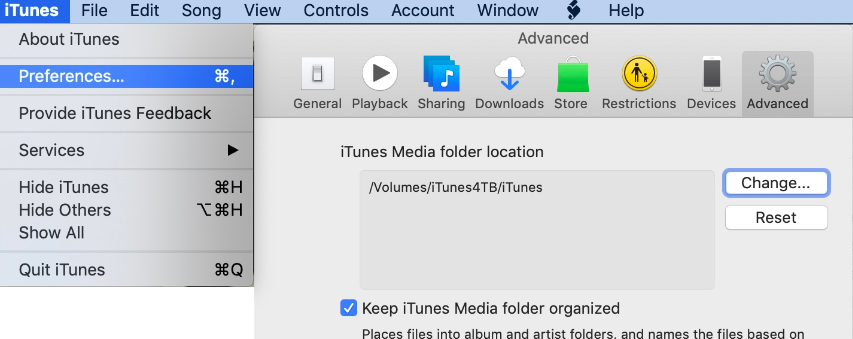
إذا كنت تستخدم جهاز كمبيوتر يعمل بنظام Windows:
- انتقل بزر الماوس الأيمن فوق الزر "ابدأ" ، ثم اختر قائمة File Explorer.
- ثم حاول تذكر موقع مجلد iTunes Media كما قلنا في الخطوة السابقة.
- انقر بزر الماوس الأيمن فوق مجلد الموسيقى ثم حدد خيار الخصائص.
- ثم سترى مربع القراءة فقط ، قم بإلغاء تحديده ثم اختر موافق.
- ثم يجب تحديد الخيار الذي يقول "تطبيق التغييرات على هذا المجلد والمجلدات الفرعية والملفات" ، ثم اختر موافق.
- ثم عليك فقط الانتظار حتى يتم تطبيق جميع التغييرات على جميع ملفاتك.
إذا كنت تستخدم جهاز كمبيوتر Mac:
- مرة أخرى ، يجب عليك ملاحظة موقع مجلد iTunes Media الذي جمعته مسبقًا من الخطوات السابقة.
- اختر مجلد الموسيقى.
- اذهب واختر ملف ، ثم اضغط على علامة التبويب الحصول على معلومات.
- ثم عليك اختيار شجرة المشاركة والأذونات لتوسيعها.
- اختر رمز القفل ، ثم يجب أن تكون جاهزًا بكل بيانات الاعتماد الخاصة بك نظرًا لوجود فرصة كبيرة أن يُطلب منك ذلك.
- ابدأ في تعيين حسابك على أنه "الجميع" أو "اقرأ واكتب".
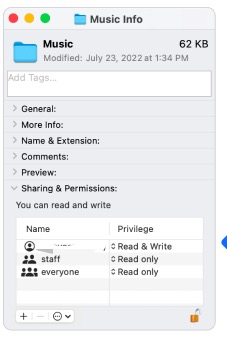
بمجرد الانتهاء من جميع الخطوات المذكورة أعلاه ، يمكنك الآن التحقق مما إذا كان بإمكانك تعديل معلومات وتفاصيل ألبوماتك أو ملفات الموسيقى في iTunes. باتباع جميع الخطوات المذكورة أعلاه ، يمكنك الآن إعادة تسمية الألبومات في iTunes.
الجزء 2. كيف يمكنني الاستمتاع بجميع أغنياتي المفضلة دون أي قيود؟
بالطبع ، كان من الأفضل إذا كان بإمكانك إعادة تسمية الألبومات في iTunes أو في أي مكان تريده دون الحاجة إلى اتباع قواعد وإجراءات معينة. الشيء هو ، إذا كنت تريد تحرير الأغاني في iTunes ، فعليك الحصول عليها. في الوقت الحالي ، تعد Apple Music واحدة من أكثر مواقع بث الموسيقى عبر الإنترنت رواجًا ، ولن يكون السؤال أبدًا هو سبب رغبة العديد من عشاق الموسيقى في الاستمتاع بالموسيقى التي يقدمونها ، ولكن هل هناك طريقة للوصول إليها بسهولة؟
مسارات Apple Music محمية بتشفير DRM ، ولهذا السبب يصعب الوصول إليها إلا باستخدام اتصال إنترنت ثابت وجهاز معتمد من Apple. إذا لم يكن لديك أي من هؤلاء ، فعليك أن تنسى فرصتك. هذا هو الدلالة المعتادة للأشخاص الذين لا يبحثون عن طرق ملائمة للوصول إلى مسارات Apple Music. إذا كنت لا تزال تقرأ هذا المقال ، فلا يمكنك فقط إعادة تسمية الألبومات في iTunes ، بل ستتاح لك أيضًا فرصة الاستمتاع بها بقدر ما تريد. لذا ، كيف يمكننا أن نفعل ذلك؟
حسنًا ، لدينا أداة لمشاركتها معك ، تسمى TunesFun محول ابل الموسيقى، وعندما نقول أن هذه الأداة رائعة ، عليك أن تصدقها. إذا كنت في حيرة ولا تريد أن تصدق كما قلنا ، فعلينا أن نثبت ذلك لك. لقد قمنا بإدراج بعض أبرز ميزات TunesFun Apple Music Converter الذي ستحبه تمامًا كمحب للموسيقى.
- ال TunesFun يمكن أن يساعدك Apple Music Converter تخلص من تشفير DRM حتى تتمكن من الوصول بسهولة إلى مسارات Apple Music باستخدام أي جهاز تملكه.
- يمكن أن تساعدك هذه الأداة الاحترافية في توفير الوقت والطاقة والجهد وحتى المال. بمجرد أن تقرر استخدامه ، لن تضطر إلى الدفع مقابل الاشتراكات الشهرية بعد الآن. أيضا ، TunesFun يمكن لـ Apple Music Converter تحويل ملفاتك بمعدل تحويل أسرع مقارنة بالملفات الأساسية في السوق ، مما يساعدك على توفير الوقت والطاقة والجهد.
- ال TunesFun يمكن لمحول الموسيقى Apple قم بتحويل ملفاتك إلى أنواع ملفات مختلفة مثل MP3و MP4 و AAC و FLAC و AIFF و WAV وغير ذلك الكثير.
- على الرغم من أن عملية التحويل سريعة ، لن يتم المساس بجودة الملفات بعد عملية التحويل ، ستستمر في الاستمتاع بملفات عالية الجودة تبدو وكأنها ملفات أصلية ، ويمكنك حتى الاحتفاظ بعلامات التعريف والبيانات الوصفية إذا كنت تريد ذلك.
- واجهة TunesFun Apple Music Converter بسيط وسيكون بالتأكيد ملاذاً للتحويل للمبتدئين! حتى الخطوات المتعلقة بكيفية استخدامه سهلة المتابعة ، دعنا نحصل على الخطوات أدناه لإرشادك بشكل كامل حول TunesFun محول موسيقى أبل.
الخطوة 1. لبدء العملية ، قم بتنزيل جميع الملفات الضرورية لتثبيت ملف TunesFun Apple Music Converter على جهاز الكمبيوتر الخاص بك. بمجرد تثبيت كل شيء ، افتح الأداة وابدأ في استيراد ملفات الموسيقى الخاصة بك للتحويل. انقر فوق الزر "إضافة ملفات" ، أو ابدأ في سحب ملفات الموسيقى وإفلاتها في واجهة TunesFun محول موسيقى أبل. يمكنك أيضًا نسخ عناوين URL لملفات الموسيقى إذا أردت ذلك.

الخطوة 2. اختر تنسيقات المخرجات التي ترغب في الحصول عليها. بمجرد اختيارك لما تقدمه الأداة ، قم بإنشاء مجلد بحيث يكون لديك منزل لجميع ملفات الموسيقى الخاصة بك بمجرد أن يتم تحويلها في النهاية.

الخطوة 3. ثم يمكنك الآن الضغط على زر التحويل. في غضون بضع دقائق ، يمكنك الاستمتاع بملفات الموسيقى من Apple Music دون أي قيود كما يحلو لك. يمكنك أيضًا إجراء تحويل الدُفعات إذا كان عليك ذلك.

إذا كنت تريد رؤية حالة عملية التحويل ، فيمكنك دائمًا التحقق منها في واجهة ملف TunesFun محول موسيقى أبل. الآن بعد أن حصلت أخيرًا على مسارات Apple Music التي تحبها بين يديك ، يمكنك الآن إعادة تسمية الألبومات بحرية في iTunes أو في أي مكان قمت فيه بحفظ ملفات الموسيقى المحولة.
الجزء 3. لتلخيص كل شيء
كان من الرائع حقًا إعادة تسمية الألبومات في iTunes أو في أي مكان يتم فيه تخزين ملفات الموسيقى الخاصة بك. بصرف النظر عن القدرة على التعبير عن نفسك في موسيقاك ، يمكنك أيضًا تخصيصها في حالة. حتى لو كان من الصعب القيام بذلك بسبب القيود والانتظام ، يسعدنا أن نطلعك على بعض الأشياء التي يمكنك القيام بها.
ومع كل ذلك ، نوصي بشدة باستخدام ملف TunesFun Apple Music Converter في تحويل ملفات الموسيقى الخاصة بك ، بمساعدة الأدوات الاحترافية مثل هذه ، ستكون المهام التي يتعين عليك القيام بها لمساراتك الموسيقية أسهل في التعامل معها وأسرع أيضًا. يمكنك الآن الحصول على ضغط أقل أو عدم وجود إجهاد على الإطلاق بمساعدة TunesFun محول موسيقى أبل!
اترك تعليقا